本章主讲的内容是如何在Namesilo上注册和域名购买,以及使用优惠码享受折扣。之前我有说过我从godaddy转到namesilo上购买域名的一个因素是:Godaddy的隐私保护收费太贵了,那么接下来我们就从头开始在namesilo网站上实际操作一遍购买域名的过程。

第一步、创建Namesilo账号
首先是访问namesilo的官网:https://www.namesilo.com/
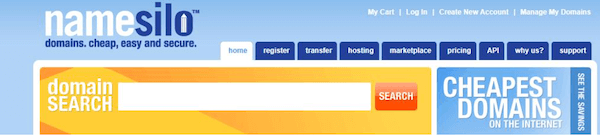
点击顶部的”Log In”按钮,出现新界面如下:
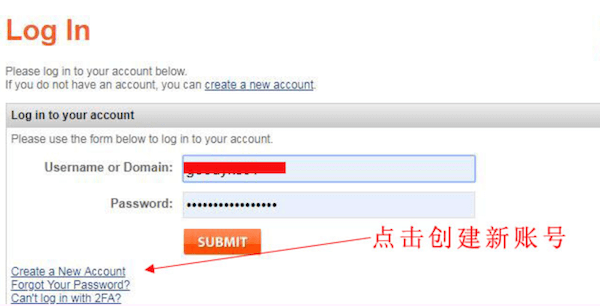
因为我之前有申请过账号并设置了保存账号密码,所以跳转到这个界面的时候会自动填充我的账号密码,直接点下部的“SUBMIT”按钮就行,第一次在namesilo购买的朋友要点击“Create a New Account”按钮(箭头指示部分)新建账号。为了照顾新手,我重新操作一遍。
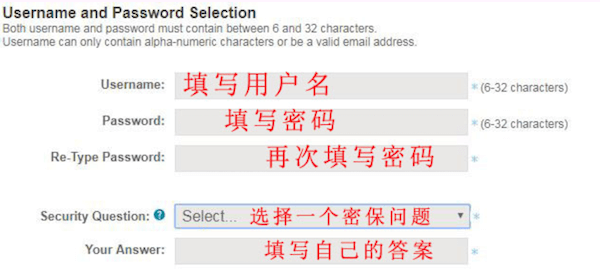
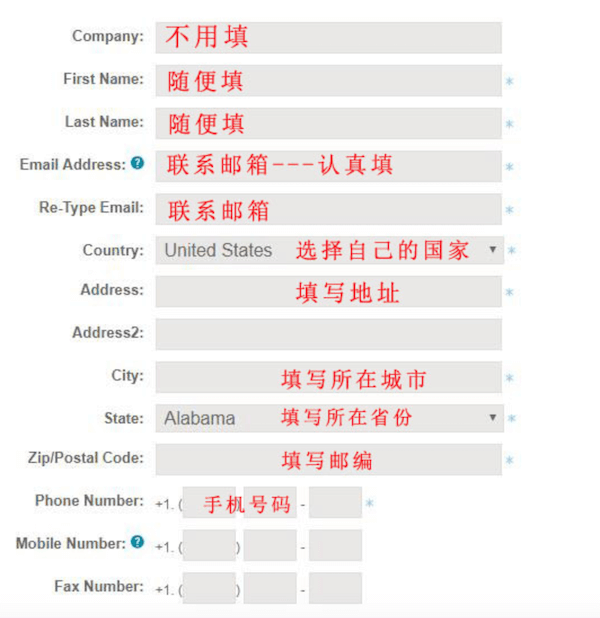
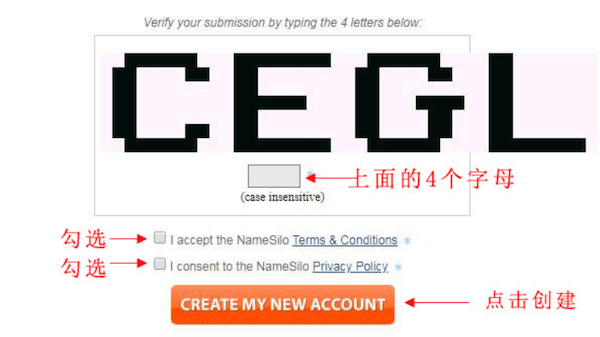
以上部分完成之后,点击创建,出现如下界面:
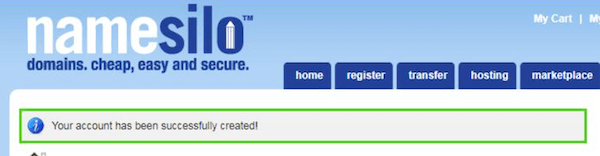
出现在这个绿色提示框的时候说明你的账号已经创建成功了,好开心是不是?我们继续操作。
第二步、查询可注册域名
点击上面的“home”按钮,返回namesilo官网的首页。
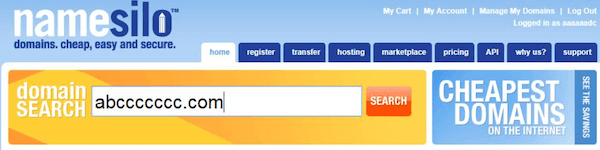
在搜索框中,输入我们想要的域名,我们拿abccccccc.com这个域名做案例。输入之后,点击右边的SEARCH按钮:
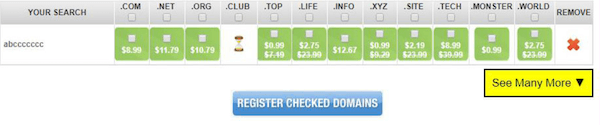
上面列出了域名的各种后缀以及对应的价格(一年)。这里我们选择.com的后缀,在$8.99的绿色小框里勾选一下,然后点击下面的蓝色按钮:
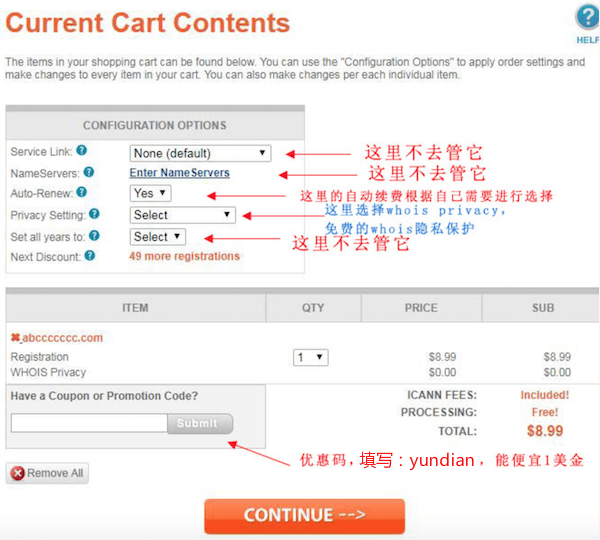
最后,点击橙色的Continue按钮,就跳转到了付款界面:
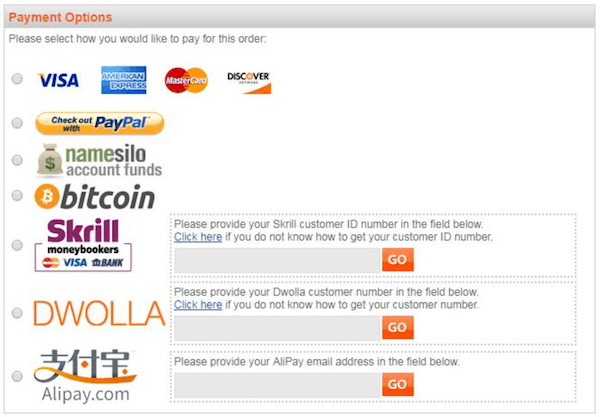
第三步、支付域名费用
还是选择全天候战略合作伙伴—支付宝,方便又快捷!
在支付宝的框中输入你注册支付宝时的邮箱账号,(有些支付宝账号是手机号码,不知道这里填手机号码行不行,有待于朋友们去探索)。
输入邮箱后,点击Go,就会跳转到一个二维码支付页面。
Namesilo官方说一个账号只能享受一次1美金的优惠,所以我在这次演示之前重新申请了一个新账号去注册,但是在购买的时候优惠码没起作用,不知道是不是namesilo检测到两个账号是同一个IP的原因。无所谓啦,相比Godaddy坑爹的隐私保护要收费,这点钱早就心里平衡了。
好了,以上就是在namesilo官网购买域名的整个实操过程。

Leave a Reply
Want to join the discussion?Feel free to contribute!